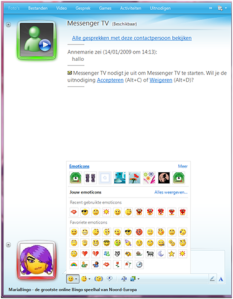Archive for februari 2009
De laatste dagen om te winnen …
Posted on: februari 23, 2009
Je kan nog tot en met zaterdag 28 februari as. meespelen aan onze grote Windows Live-wedstrijd en één van de volgende super leuke prijzen proberen te winnen en ook nog eens vrienden worden met je idool:
Een exclusieve fotoshoot samen met de nieuwe Miss België.
Een meet & greet, gesigneerde albums en concerttickets van Sylver.
Een meet & greet en gesigneerde boeken van Pieter Aspe.
Kookboeken van culinair recensent Dirk De Prins.
Waar wacht je nog op om mee te doen? Veel plezier!
Bewaar je MSN Kalender-bijlagen
Posted on: februari 23, 2009
Ik heb eerder al verteld over de splinternieuwe Windows Live Agenda.
In maart begint de migratie van jullie bestaande MSN Kalenders naar Windows Live Agenda. Alleen kunnen bijlagen van vergaderingen of afspraken niet mee worden verplaatst. Ik raad je dan ook aan om voor 1 maart eventuele bijlagen in MSN Kalender te bewaren op je harde schijf of op je SkyDrive.
Als je Outlook Connector 12.0 hebt gebruikt voor synchronisatie van Outlook met je MSN-agenda, is het ook mogelijk om een kopie van de bijlage van de vergadering of het evenement in je Outlook-agenda te downloaden.
Nog iets over Outlook Connector: 12.0, gebruikers moeten upgraden naar de 12.1 versie, die verbinding maakt met Windows Live Agenda vanaf 24 februari. Vanaf die datum en als je de nieuwere versie nog niet hebt gedownload, zal er elke keer wanneer je Outlook opstart en probeert te synchroniseren met Hotmail worden gevraagd om de Connector bij te werken. Natuurlijk kan je nu ook al een upgrade uitvoeren als je wilt, maar zorg voordat je dit doet er eerst voor dat in Outlook je Kalender wordt gesynchroniseerd met MSN Kalender. Welke manier je ook kiest, je dient Outlook opnieuw te starten na het upgraden zodat de invoegtoepassing correct wordt geïnstalleerd .
Meer (Engelstalige) informatie kan je in de FAQ vinden.
(geblogged met Windows Live Writer)
Groepen maken en samen chatten
Posted on: februari 20, 2009
- In: Messenger
- 11 Comments
Windows Live Groepen zijn op lidmaatschap gebaseerd. Iemand creëert een groep en nodigt vrienden hiervoor uit.  Wanneer je voor een groep uitgenodigd wordt ontvang je een pop-up in Messenger, of een mailtje net zoals iemand je als contact toevoegt van Windows Live. Je ziet het ook bovenaan je eigen Windows Live Startpagina.
Wanneer je voor een groep uitgenodigd wordt ontvang je een pop-up in Messenger, of een mailtje net zoals iemand je als contact toevoegt van Windows Live. Je ziet het ook bovenaan je eigen Windows Live Startpagina.
Wanneer je van een groep lid wordt verschijnt deze automatisch in je Messenger “Groepen” categorie. Je klikt simpelweg op de groep om te zien wie ook lid is van de Groep, wat de status van iedereen is, om met elkaar te chatten (tot wel met zijn 20’en tegelijkertijd!) en om direct naar de Windows Live Groepssite te gaan.
Hoe groot kan een Windows Live Groep zijn?
Groepen in Messenger kunnen maximaal 20 contactpersonen bevatten met wie je dan ook tegelijkertijd kan chatten. Als er 2 of meer mensen online zijn, dan wordt de Groep groen in je Messenger-venster, zodat je kan beginnen met chatten. Een Windows Live Groep kan echter tot 1000 leden bevatten, die discussies kunnen voeren op de Groepssite, een gezamenlijke agenda, foto’s en documenten kunnen delen.
Wat is het verschil tussen een groep en een categorie?
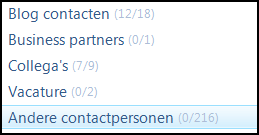 Een categorie creëer je zelf en je voegt er contactpersonen aan toen zonder dat je hen toestemming hoeft te vragen, je maakt het jezelf gemakkelijk om iemand snel te vinden wanneer je een reusachtige contactlijst hebt. Het is dus eigenlijk een soort markering, die alleen in jouw Messenger en Hotmail te zien is.
Een categorie creëer je zelf en je voegt er contactpersonen aan toen zonder dat je hen toestemming hoeft te vragen, je maakt het jezelf gemakkelijk om iemand snel te vinden wanneer je een reusachtige contactlijst hebt. Het is dus eigenlijk een soort markering, die alleen in jouw Messenger en Hotmail te zien is.
Voor een Groep wordt je uitgenodigd of nodig je zelf mensen uit. Met de  contactpersonen in een Groep kan je foto’s of documenten delen, je hebt een gezamenlijke Space en Agenda en kan discussies voeren en zelfs met zijn allen tegelijk chatten (maximaal 20 personen). Mensen in een Groep kennen elkaar normaal gezien online en ook offline en ze vinden het leuk om met elkaar in contact te blijven of dingen te delen. Je hebt bijvoorbeeld werkgroepen, familieleden, sociale klieken, boekclubs of sportteams. Je kunt natuurlijk lid zijn van verschillende Groepen.
contactpersonen in een Groep kan je foto’s of documenten delen, je hebt een gezamenlijke Space en Agenda en kan discussies voeren en zelfs met zijn allen tegelijk chatten (maximaal 20 personen). Mensen in een Groep kennen elkaar normaal gezien online en ook offline en ze vinden het leuk om met elkaar in contact te blijven of dingen te delen. Je hebt bijvoorbeeld werkgroepen, familieleden, sociale klieken, boekclubs of sportteams. Je kunt natuurlijk lid zijn van verschillende Groepen.
Groepen maken het je gemakkelijk om in één keer via mail, Messenger, SkyDrive of Foto’s met elkaar te communiceren of documenten of foto’s te delen. Ontdek het zelf, creëer je eigen groepen.
(geblogged met Windows Live Writer)
Hotmail wordt nog beter
Posted on: februari 20, 2009
- In: Hotmail
- 11 Comments
In december hebben we de vernieuwde Windows Live onthuld: nieuwe fotodienst, profiel-pagina, homepage en veranderingen in skydrive, events, spaces en de PC programma’s.
Alleen de veranderingen in Hotmail lieten nog even op zich wachten, maar daar zijn we eind januari mee begonnen. Misschien is jouw account al geupgrade? Zo niet, dan kun je de veranderingen in de komende paar weken tegemoet zien. En wees niet bang: we maken het alleen maar beter:
- de opslagruimte groeit met je mee: nooit meer een volle inbox dus!
- een nieuwe Hotmail Vandaag-pagina met updates van je vrienden.
- de advertentie is verplaatst van bovenin, naar de rechter zijkant, zodat je meer ruimte hebt voor het lezen van je e-mail.
En dan komen er in de komende maanden nog een paar hele mooie verbeteringen: 
- Chatten direct vanuit Hotmail: vanuit Hotmail kun je direct chatten met je vrienden, ook al heb je geen Messenger geïnstalleerd (handig voor op school of werk waar Messenger is geblokkeerd).
- e-mail aggregatie: je kunt straks vanuit Hotmail al je verschillende e-mail accounts (zoals Gmail en Skynet of Telenet) lezen, maar ook vanuit je Hotmail een berichtje terugsturen via je GMail account door dit adres te koppelen aan je Hotmail (kijk in opties, meer opties in Hotmail).
- En tot slot krijgt de mobiele versie van Hotmail ook een upgrade…
Met dank aan de Nederlandse collega’s voor dit een beetje herwerkte item.
(geblogged met Windows Live Writer)
Je kunt al je contactpersonen met Windows Live People beheren. In de loop van het afgelopen jaar heeft Windows Live enkele grote investeringen gedaan in het vereenvoudigen en bevorderen wat je met de lijst van contactpersonen kunt doen.
- Er is een uniforme contactpersonen-lijst voor alle Windows Live-gebruikers
- Er zijn uniforme uitnodigingen om mensen uit te nodigen op je Windows Live-profielpagina
Hier is een afbeelding van de pagina “People” op www.windowslive.be :
Windows Live People bevat je volledige adresboek van contactpersonen. Je kan bijv. standaardgegevens zoals adressen en telefoonnummers toevoegen. Ook kan je in je adresboek dubbele contactpersonen ontdubbelen, evenals nieuwe contactpersonen importeren van bijvoorbeeld Facebook en LinkedIn.
Je zult verbaasd zijn over hoeveel dubbele contactpersonen je hebt verzameld gedurende de jaren en hoe gemakkelijk het is om die te ontdubbelen.
Jouw netwerk: blijf in contact met de mensen die het belangrijkste voor je zijn.
Er zijn 2 verschillende contactpersonen in je lijst:
- Messenger-contactpersonen – dit zijn de mensen die je hebt uitgenodigd in Messenger. Je ziet wanneer ze online zijn en kan onmiddellijk beginnen chatten met hen. Je Messenger-contactpersonen zijn privé, niemand anders kan jouw contactpersonen zien.
- Profiel-contactpersonen – dit zijn de mensen die je heb geselecteerd en die worden weergegeven op jouw Windows Live Profiel pagina (zoals hieronder). Zij kunnen ook jouw pagina en netwerk van vrienden zien.
Als je jouw contactpersonen openbaar hebt gemaakt, dan laat je jouw vrienden andere vrienden via jou ontdekken. Dit is niet mogelijk met de Messenger-contactpersonen.
In deze afbeelding zie je hoe je Messenger-contactpersonen en je Profiel-contactpersonen jouw totale netwerk creëren:
=> Deze twee soorten contactpersonen zijn belangrijk omdat je regelmatig updates kan ontvangen:
- Contactgegevens bijwerken, als een contactpersoon je zijn adres geeft en dit vervolgens veranderd, dan wordt het nieuwe adres automatisch opgeslagen in jouw adresboek. Zo heb je altijd de meest recente adresgegevens van je vrienden. Ook krijg je verjaardags-herinneringen voor contactpersonen in je netwerk.
- “Updates”, dit zijn de updates die mensen in je netwerk delen met jou zodat je kan zijn wat zij online doen: activiteiten in Windows Live (bijvoorbeeld een afbeelding wijzigen, lidmaatschap van groepen of een weblog bericht publiceren) evenals van activiteiten op andere websites (bijvoorbeeld updates op Twitter of foto’s op Flickr publiceren). Je ziet die “Updates” onderaan in Messenger, op je startpagina www.windowslive.be, en op vele andere plaatsen (inclusief in Hotmail wanneer je je aanmeldt en wanneer je e-mail verzendt).
Voorbeeld van een Update in Messenger :
Als je bestaande Messenger-contactpersonen aan je Profiel-pagina toe wilt voegen, kan je dat hier doen: http://profile.live.com/connect/upgrade.aspx?ru=windowslive .
=> Er zijn veel andere zaken die je kan doen met je contactpersonen-lijst.
- Contactpersonen ordenen zoals je dat wilt, je kan zo veel categorieën maken als je zelf wil, bijv.
“schoolvrienden”, “familie”, “voetbalclub”, etc. - Machtigingen instellen voor gebeurtenissen, fotoalbums, gegevens uit je profiel en bestanden. Je kan die machtigingen geven aan je hele netwerk, aan één of meerdere categorieën of aan 1 persoon. Bijv. je kan afbeeldingen alleen met jouw categorie ‘”familie” delen, niemand anders kan dan die foto’s bekijken.
- Een e-mailbericht verzenden aan een categorie van contactpersonen. Dit is veel eenvoudiger door het gebruik van categorieën dan het onthouden van iedereen wanneer je e-mail naar grote groepen mensen verzendt.
Ten laatste is er de speciale categorie “Favorieten” . Je kan iemand als favoriet markeren door te klikken op de ster pictogram in de lijst met contactpersonen of door het verplaatsen van de contactpersoon aan de desbetreffende categorie in Messenger bijvoorbeeld. In Messenger verschijnen je Favorieten boven aan je lijst met contactpersonen zodat zij gemakkelijker te vinden zijn.
Voorbeeld van Favoriet contactpersoon in je contactenlijst: 
Ontdek het allemaal zelf op je eigen Windows Live Startpagina www.windowslive.be !!
(geblogged met Windows Live Writer)
Veilig surfen en chatten
Posted on: februari 10, 2009
Vandaag is Safer Internet Day, een initiatief van de Europese Commissie om ouders, leerkrachten, kinderen en tieners te sensibiliseren rond veilig internetgebruik. Uit onderzoek blijkt dat vele kinderen en jongeren nieuwe vrienden maken via het Internet. 7 op 10 zegt ook de risico’s te kennen.
Toch plaatsen meer dan 1 op 3 foto’s van zichzelf en andere persoonlijke info op het net via sociale netwerksites. De helft van de tieners gebruikt geen privacy instellingen en surft zonder toezicht van de ouders. En meer dan 80 % houdt geen rekening met andermans privacy in online verkeer.
Nog geen 15 % van de ouders gebruikt de gratis software Windows Live Family Safety om hun kinderen veilig te laten chatten en surfen.
Sensibiliseren is dus nodig, en dat is precies wat gebeurt op Safer Internet Day. In 21 scholen doorheen het hele land geven 70 Microsoft medewerkers vandaag vrijwillig les over veilig internet, en dat i.s.m. Child Focus en Action Innocence.
Ouders, leraren, tieners & kids kunnen de les en tips voor veilig chatten, mailen, internetten vinden op www.clicksafe.be.
BRON: MSN.BE
(geblogged met Windows Live Writer)
- In: Spaces
- 5 Comments
Op Windows Live Spaces is nu ook dezelfde header toegevoegd die je al overal op www.windowslive.be gewend bent. Het zal het navigeren tussen je startpagina, foto’s, SkyDrive etc. een stuk makkelijker maken.
Probeer het zelf uit op je eigen Space.
(geblogged met Windows Live Writer)
- In: Messenger
- 8 Comments
Ben je verliefd, verloofd, getrouwd? Wil je flirten of gewoon lieve figuurtjes via je Messenger naar vrienden of je partner sturen? Super cool, want nu zijn er nieuwe, ultra leuke & lieve Valentijn emoticons.
Installeer ze nu gratis & start spreading the LOVE via Messenger …
Voorbeeldje van hoe je ze na installatie terugvindt in je Messenger:
– open een chatsessie met een vriend(in);
– klik op ‘een emoticon selecteren’ onderaan je scherm.
Daar zal je de complete lijst van al je emoticons kunnen vinden.
(geblogged met Windows Live Writer)